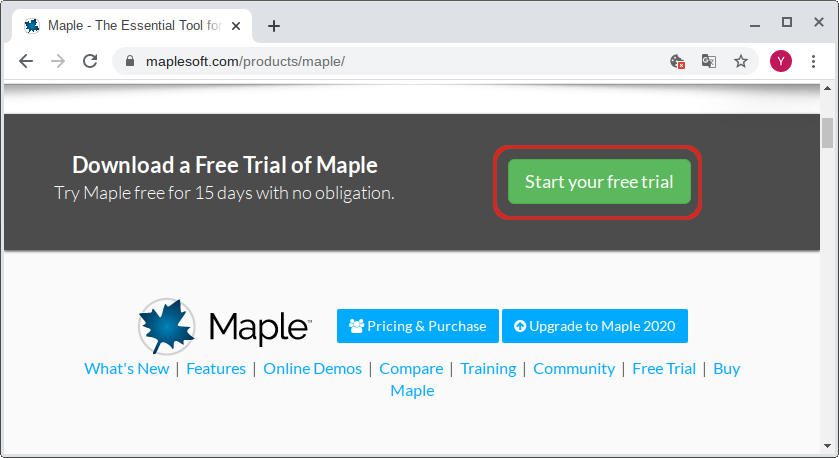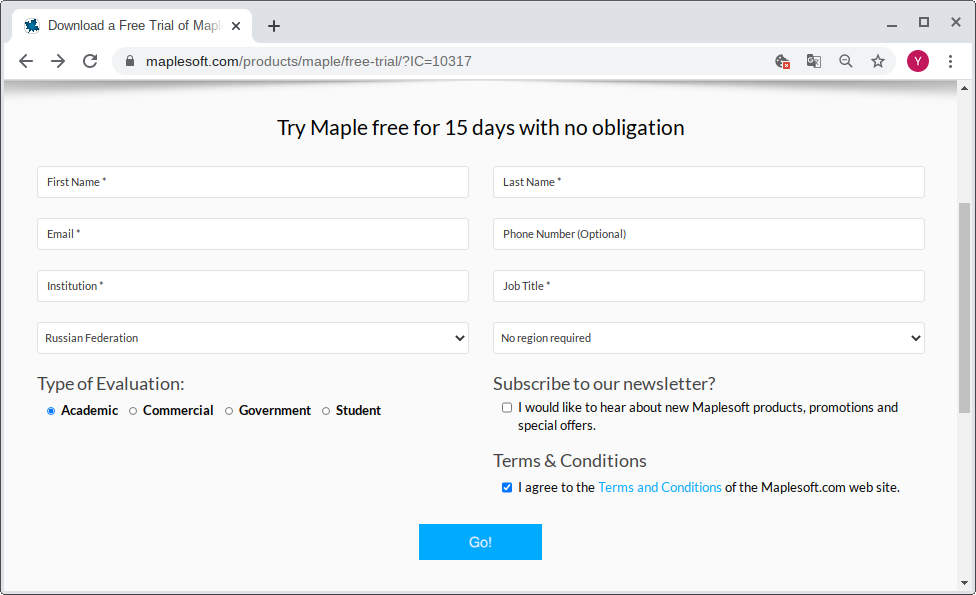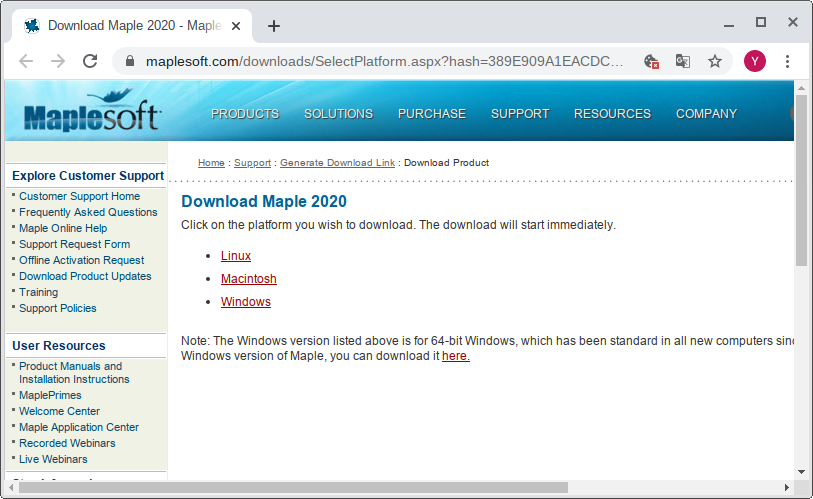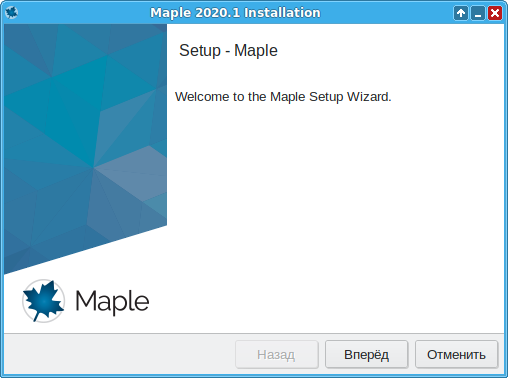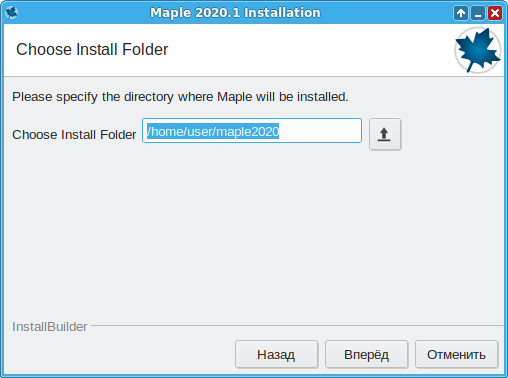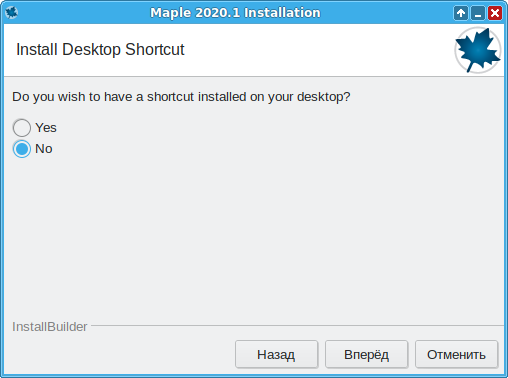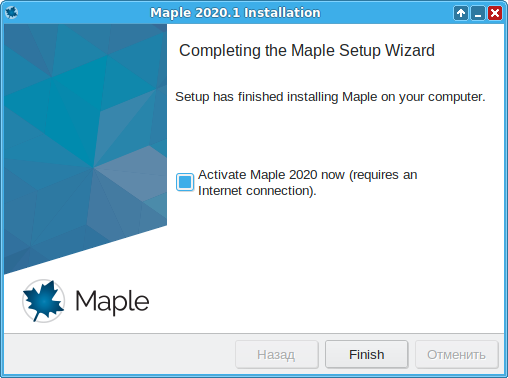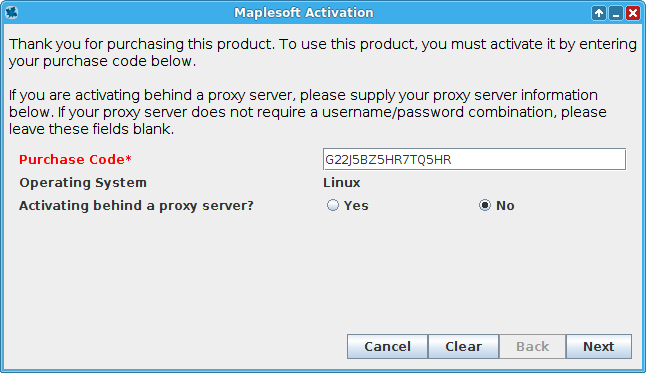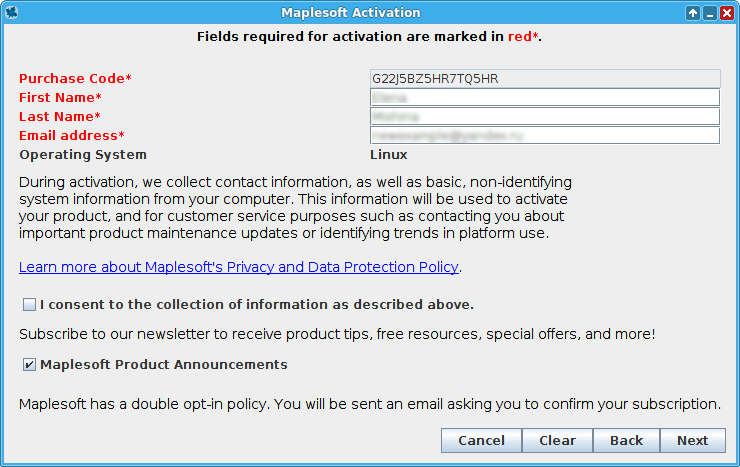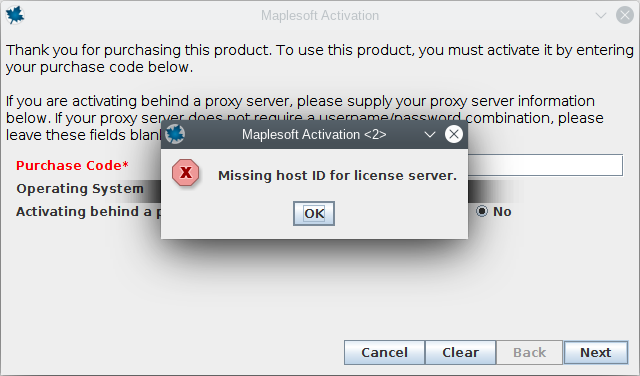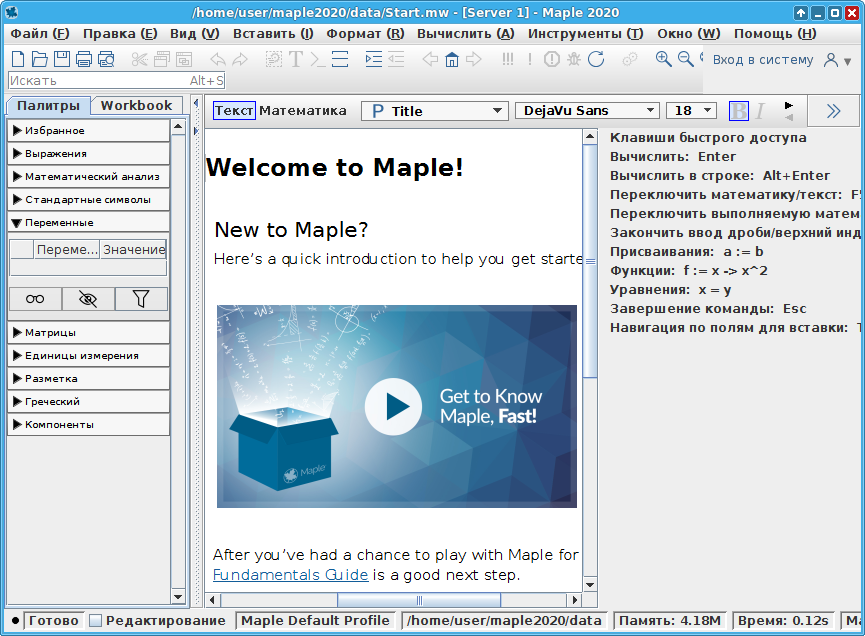Maple
Версия от 16:55, 5 октября 2020; Elena Mishina (обсуждение | вклад) (Новая страница: «Maple (https://www.maplesoft.com/products/Maple/) — коммерческая программа, система компьютерной математики.…»)
Maple (https://www.maplesoft.com/products/Maple/) — коммерческая программа, система компьютерной математики. Это программное обеспечение надо купить у http://www.maplesoft.com/, а потом зарегистрироваться там для получения файла лицензии. Также есть возможность загрузить ознакомительную версию на 15 дней.
Установка
На примере ознакомительной версии Maple
Загрузка
Загрузить Maple с сайта разработчика:
- На странице https://www.maplesoft.com/products/maple/ нажать кнопку «Start your free trial»:
- В открывшемся окне заполнить обязательные поля и нажать кнопку «Go!»:
- Перейти на страницу скачивания и выбрать версию для Линукс:
Установка
Сделать скаченный файл исполняемым и запустить установку, например так:
- Перейти в папку с загруженным файлом Maple2020.1LinuxX64Installer.run:
$ cd /home/user/Загрузки/
- Сделать файл исполняемым:
$ chmod +x Maple2020.1LinuxX64Installer.run
- Запустить установку:
./Maple2020.1LinuxX64Installer.run
Процесс установки разделён на шаги:
- Старт установки:
- Для установки необходимо принять пользовательское соглашение.
- Выбор папки установки:
- На этом шаге необходимо указать, нужно ли создавать ярлык на рабочем столе:
- Выбор типа лицензии.
- Проверка наличия обновлений.
- Проверка достаточно ли свободного места для установки программы.
- Установка.
- Завершение установки, можно сразу активировать Maple:
Активация
Для активации Maple необходимо ввести ключ и нажать кнопку «Next»:
На следующем шаге следует заполнить обязательные поля и нажать кнопку «Next»:
Примечание: Если при вводе ключа активации, появляется ошибка «Missing host ID for license server»[1]:
необходимо установить пакет lsb, перезапустить Maple и активировать продукт.
Запуск
Запуск Maple (Образовательные ▷ Maple):